Ако сте уморени от препоръките за емисии на Instagram и предпочитате просто да видите публикациите на вашите приятели, сортирани хронологично, всъщност можете да направите това сега. Но има няколко предупреждения за това:
Съдържание
- Как да преглеждате публикации в IG хронологично с помощта на Следната емисия
- Как да преглеждате публикации в IG хронологично, като използвате емисията за любими
- Можете да сортирате и филтрирате вашата IG емисия само в мобилното приложение. Настолната уеб версия не предлага тази функционалност в момента.
- Начинът на Instagram да сортира емисията ви, за да показва най-новите публикации, не е постоянно решение. Сортираните изгледи са отделни емисии, до които можете да навигирате, но нито един от тях не може да бъде зададен като ваш по подразбиране. Така че винаги ще виждате първо основната емисия на Instagram (препоръки за алгоритъм и всичко останало).
С всичко казано, все още можем да ви покажем как да навигирате до тези по-персонализирани емисии, така че да можете да превъртате свободно през повече от публикациите в IG, които искате да видите, и ги сортирайте по начин, който ще има повече смисъл за теб. Ето как да преглеждате публикациите хронологично в Instagram.
Препоръчани видеоклипове
лесно
5 минути
Акаунт в Instagram
Мобилното приложение Instagram
Как да преглеждате публикации в IG хронологично с помощта на Следната емисия
Мобилното приложение Instagram ще ви позволи да преглеждате публикациите във вашата емисия хронологично чрез един от двата изгледа: Следване и Любими. В този раздел ще ви покажем как да използвате емисиите за следване, за да видите първо най-новите публикации в IG.
Забележка: Следната емисия не сортира постоянно вашата IG емисия хронологично. Това е просто отделен екран в рамките на мобилното приложение Instagram, който ви позволява да преглеждате публикации хронологично, временно. Вашата основна емисия с обичайния алгоритъм на Instagram все още съществува и все още е изгледът по подразбиране. Можете да навигирате до емисия „Следване“, но не можете да я направите изглед по подразбиране.
Етап 1: Отворете приложението Instagram на мобилното си устройство.
Стъпка 2: Изберете Instagram в горния ляв ъгъл на вашия екран.

Свързани
- 10-те големи начина, по които Threads е напълно различен от Twitter
- Как да настроите вашия Facebook Feed да показва най-новите публикации
- Meta вече ме потвърди, за да повлияя на изборите - така че защо трябва да плащам за отметка?
Стъпка 3: От падащото меню, което се показва, изберете Следване.
След това ще бъдете отведени до Следване екран за подаване. На този екран ще виждате само публикации от акаунти в IG, които следвате, и тези публикации ще бъдат сортирани от най-новите в горната част с по-старите публикации към дъното.
За да се върнете към основната емисия, изберете Стрелка назад в горния ляв ъгъл.

Как да преглеждате публикации в IG хронологично, като използвате емисията за любими
Можете също така да видите най-новите публикации първо в IG чрез емисията с любими. Настройването на тази емисия отнема няколко допълнителни стъпки, но ви позволява да изберете конкретни акаунти, които искате да видите, и сортира публикациите от тези акаунти хронологично. Така че вместо да виждате хронологично подредени публикации от всеки акаунт, който следвате, можете да използвате емисията Любими, за да видите само до 50 от любимите си акаунти.
Помня: Емисията „Любими“ не е постоянна корекция за основните препоръки за емисии на Instagram. Въпреки че публикациите от вашата емисия с любими може да се класират по-високо в основната ви емисия, така че може да ги видите първи, основната емисия все още е вашата емисия по подразбиране. И основната емисия все още ще бъде базирана на алгоритъма на IG и е малко вероятно да бъде хронологична. Ще трябва да посетите емисията с любими, за да видите публикации от любимите си акаунти в хронологичен ред.
В този раздел ще ви покажем как да навигирате и да настроите вашата емисия за любими в Instagram.
Етап 1: Отворете приложението Instagram на мобилното си устройство.
Стъпка 2: Изберете Instagram в горния ляв ъгъл на вашия екран. След това изберете Любими от падащото меню, което се показва.
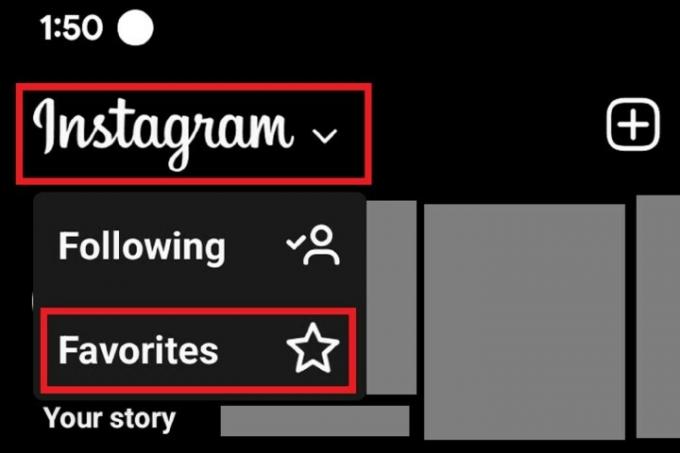
Стъпка 3: На екрана с емисии с любими изберете Добавяне на любими.

Стъпка 4: На следващия екран Instagram ще ви представи куп предложени любими, които трябва да потвърдите или премахнете.
Ако искате да премахнете един от тях, изберете Премахване. Ако искате да ги потвърдите (добавете ги към вашата емисия с любими), изберете синьото Потвърдете любимите бутон в долната част на екрана.
Следващият път, когато отворите приложението Instagram на телефона си, изберете Instagram > Любими. Трябва да видите емисията за любими, която съдържа всички публикации от вашите потвърдени любими акаунти, сортирани хронологично.

Препоръки на редакторите
- Как да получите потвърждение в Instagram Threads
- Теми в Instagram: какво трябва да знаете и как да се регистрирате
- Как да деактивирате акаунта си в Instagram (или да го изтриете)
- Изпълнителният директор на TikTok ще се изправи пред Конгреса в четвъртък. Ето как да гледате
- Как да стартирате безплатна проверка на миналото
Надградете начина си на животDigital Trends помага на читателите да следят забързания свят на технологиите с всички най-нови новини, забавни ревюта на продукти, проницателни редакционни статии и единствени по рода си кратки погледи.




